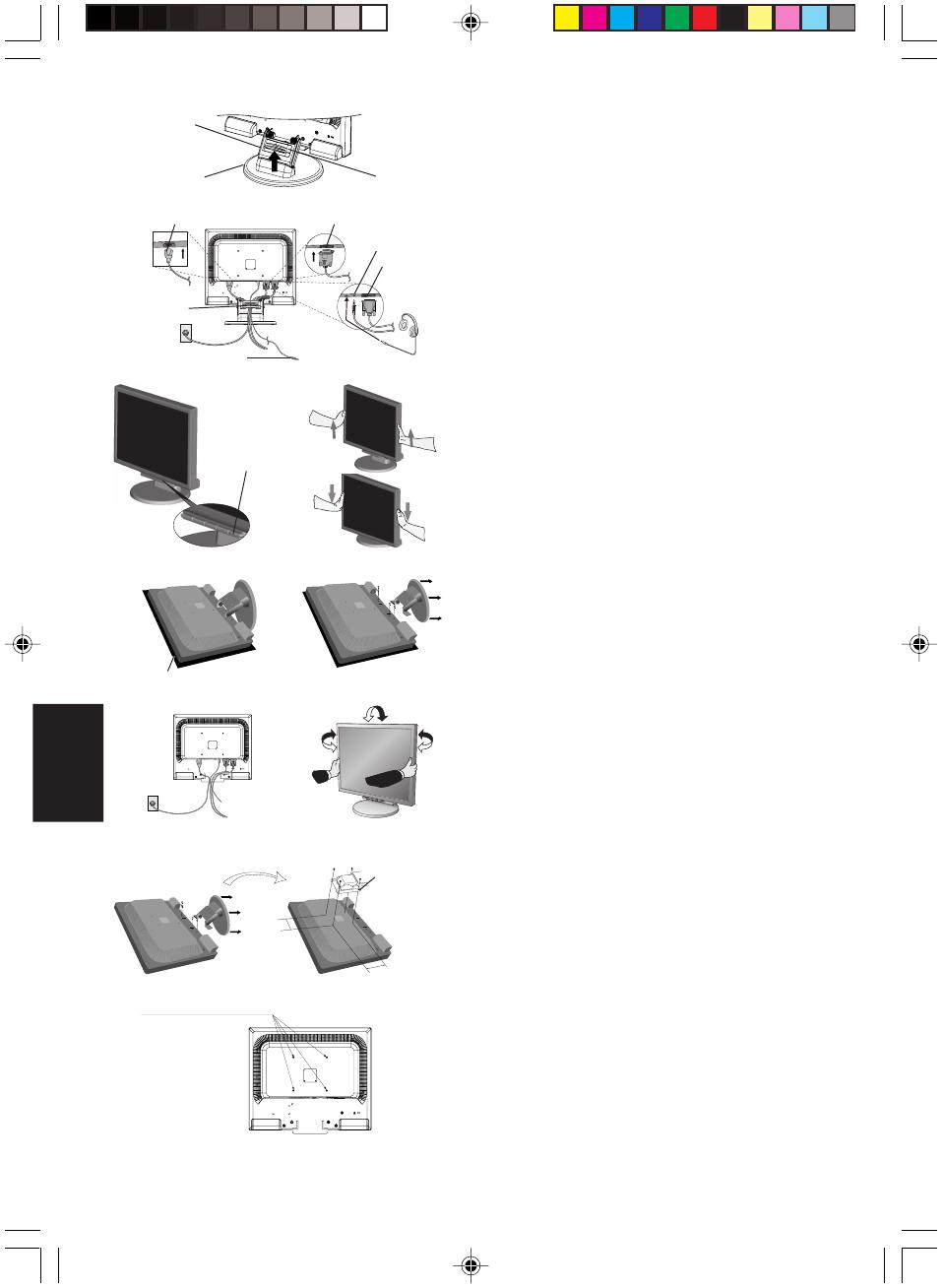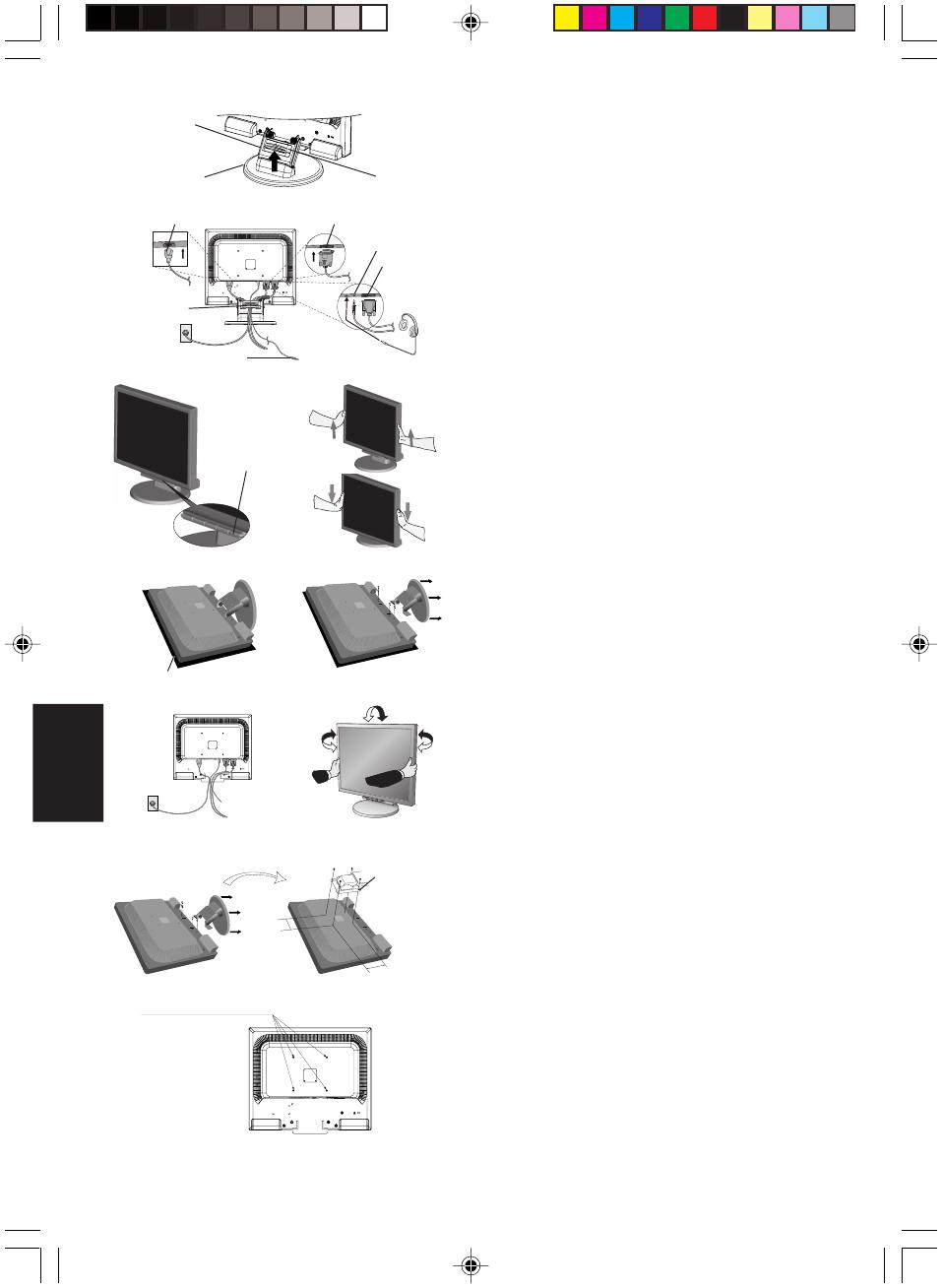
Русский-2
Русский
Рисунок C.1
Кнопка питания
Рисунок TS.1
Рисунок R.1
Неабразивная поверхность
Рисунок R.2
Рисунок R.3
4-ВИНТА (M4)
МАКСИМАЛЬНАЯ
глубина: 8,5 мм
При использовании
других винтов
проверьте глубину
отверстия.
Вес ЖКД монитора в сборе: 6,0 кг (MAX) (LCD205WXM)
6,3 кг (MAX) (LCD225WXM)
Характеристики
Установите
винты на место
Затяните
все винты
100 мм
То лщина кронштейна
(рычага) 2,0 ~ 3,2 мм
100 мм
Рисунок RL.1
ПРИМЕЧАНИЕ. Для некоторых компьютеров Macintosh адаптер
кабеля Macintosh не требуется.
3. Снимите крышку кабельного отсека (Рисунок A.4).
4. Подключите все кабели к соответствующим разъемам на
задней панели монитора (Рисунок В.1) При желании можно
подключить наушники (не входят в комплект) к
соответствующему разъему на задней панели монитора
(Рисунок В.1).
5. Подключите один конец кабеля питания к монитору, а
другой — к розетке электропитания. Поместите видеокабель,
звуковой кабель и кабель питания между отверстиями на
подставке.
6. Чтобы установить крышку кабельного отсека, вставьте
защелки крышки в отверстия на подставке и, сдвинув
крышку вниз, установите ее на место (Рисунок В.1).
Убедитесь, что защелки надежно фиксируют крышку.
ПРИМЕЧАНИЕ. Распределите кабели под крышкой, так, чтобы не
допустить повреждение кабелей или монитора.
ПРИМЕЧАНИЕ. Чтобы правильно подобрать кабель питания
переменного тока, обратитесь к разделу
“Внимание” данного руководства.
7. Включите монитор с помощью кнопки питания на передней
панели (Рисунок С.1). Включите компьютер.
8. Функция бесконтактной настройки No-Touch Auto Adjust
автоматически устанавливает оптимальные параметры при
первоначальной настройке монитора для большинства
параметров синхронизации (только аналоговый вход).
Для дальнейших настроек используйте следующие
параметры OSD:
•Auto Contrast (Автоконтрастность)
•Auto Adjust (Автонастройка)
Полное описание этих параметров OSD см. в разделе “Органы
управления” этого руководства пользователя.
ПРИМЕЧАНИЕ. В случае каких-либо неполадок обратитесь к
разделу Устранение неисправностей (на
компакт-диске).
Установка экрана монитора в верхнее и нижнее положения
Монитор можно поднимать и опускать. Чтобы поднять или опустить
экран, возьмите монитор с двух сторон и поднимите или опустите его
на нужную высоту (Рисунок RL.1).
ПРИМЕЧАНИЕ. Соблюдайте осторожность при установке экрана
монитора в верхнее и нижнее положения.
Наклон и вращение
Установите необходимый наклон экрана монитора, придерживая
его руками с обеих сторон (Рисунок TS.1).
ПРИМЕЧАНИЕ. Соблюдайте осторожность при наклоне и
вращении экрана.
Отсоединение подставки монитора перед установкой
Чтобы подготовить монитор к установке в другом положении:
1. Отсоедините все кабели.
2. Положите монитор экраном вниз на неабразивную поверхность
(Рисунок R.1).
3. Отверните 4 винта, крепящие монитор к подставке, и снимите
подставку, как показано на рисунке (Рисунок R.2).
Теперь монитор готов к установке другим способом.
4. Подключите все кабели к разъему на задней панели
монитора (Рисунок R.3).
5. Повторите процесс в обратном порядке, чтобы снова
подсоединить подставку.
ПРИМЕЧАНИЕ. Другие используемые методы установки должны
удовлетворять требованиям VESA.
ПРИМЕЧАНИЕ. Соблюдайте осторожность при снятии подставки
монитора.
Подсоединение подвижного кронштейна
Этот ЖКД монитор предназначен для использования с подвижным
кронштейном. При установке используйте прилагаемые винты
(4 шт.), как показано на рисунке. В целях соблюдения правил
безопасности монитор следует устанавливать на кронштейне,
обеспечивающем необходимую устойчивость с учетом веса
монитора. ЖКД монитор следует использовать только с
предназначенным для него кронштейном (например, марки GS).
Основание
Подставка
Крышка отсека
распределения кабелей
Рисунок A.4
Кабель питания Вход (VGA)
Крышка отсека
распределения
кабелей
Подключите к аудиовыходу
компьютера
Рисунок B.1
Вход (аудио)
Наушники
Вход (DVI)
06_Russian 6/6/07, 8:37 AM2